Как войти в личный кабинет Анкетка.ру
Интернет-сервисы
Автор Елена Милова На чтение 4 мин Просмотров 69 Обновлено
Анкетка.ру – стандартный и довольно-таки популярный на данный момент сервис. Он представляет собой маркетинговую площадку, на которой производители и продавцы смогут оценить популярность того или иного товара, либо услуги. Оценка выполняется посредством опросов пользователей. Что касается рядовых потребителей, то они смогут зарегистрироваться здесь, после чего проходить опросы, чтобы помогать производителям улучшать товары. За опросы и трату своего времени, пользователи получают деньги.
Вход в личный кабинет Анкетка.ру необходимо выполнять в обязательном порядке.
Содержание
- Вход
- Регистрация
- Восстановление пароля
- Функционал
- Контактные данные
Вход
Чтобы войти в систему Анкетки.ру, потребителям надо выполнить следующее:
- Открывают страницу https://www.anketka.ru/ru/.
- Кликают на кнопку «Вход», расположенную в правой стороне страницы.
Внимание: в этом же секторе справа находится кнопка с изображением российского флага. Можно кликнуть на нее, чтобы перевести интерфейс на любой другой язык, предусмотренный данной системой.
- Открывается идентификационная страница https://www.anketka.ru/ru/login.
- Слева находится форма для авторизации, которую потребуется заполнить.
- После заполнения реквизитов кликают на «Войти».

Регистрация
Чтобы создать учетную запись на портале Анкетка.ру, потребуется пройти ряд следующих этапов:
- Открывают страницу авторизации https://www.anketka.ru/ru/login.
- В верхней части, в горизонтальном меню разделов нажимают на крайнюю левую кнопку «Регистрация».
- Загружается раздел https://www.anketka.ru/ru/#.
- Заполнить всю регистрационную анкету. Здесь потребуется вводить достаточно много информации, включая личные данные, свои интересы, привычки, возраст, место проживания и прочие характеристики. Это требуется для того, чтобы опрашивающие смогли качественно оценивать пользователей. Если клиент им изначально не подходит, например, не входит в потенциальную аудиторию, то ему соответствующие опросы направляться не будут. Поэтому заполнять профиль необходимо полностью.
- Согласиться с условиями и правилами обработки личных данных. Также надо будет согласиться с правилами этого сервиса, не нарушать их в ходе использования портала.

- Кликнуть на «Продолжить».
- Получить на e-mail, указанный в самом начале регистрационной анкеты, письмо для подтверждения.
- После подтверждения личный кабинет активируется, и клиенты смогут приступить к его использованию.
По мере использования сервиса клиенты смогут дополнять и редактировать свой профиль. Если появляются новые навыки или интересы, их рекомендуется сразу добавлять к системе.
Восстановление пароля
Если войти в личный кабинет на сервисе Анкетка.ру не получается, поскольку пользователь забыл свой пароль, то система предусматривает полностью самостоятельную и удаленную возможность для восстановления. Действуют по инструкции:
- Открывают https://www.anketka.ru/ru/login.
- Кликнуть на «Восстановление пароля». Синяя надпись располагается под кнопкой входа.
- Открывается https://www.anketka.ru/ru/forgot.
- Указывают e-mail в соответствующем поле.
- Вводят капчу – прописывают в поле символы с картинки.

- Кликают на «Отправить».
- Получить на почту письмо с подтверждением и дальнейшими инструкциями.
- Действовать согласно руководству, пока не будет восстановлен доступ к личному кабинету.
Внимание:
если при регистрации не приходит ссылка для подтверждения, то надо перейти на страницу https://www.anketka.ru/ru/activate_send, где снова запросить письмо. Без подтверждения пользоваться учетной записью можно, однако рассматриваемая инструкция по восстановлению пароля не сработает. Письмо с инструкциями отправляется только на подтвержденные электронные ящики.
Функционал
В личном кабинете портала Анкетка.ру пользователям предлагается управление следующими возможностями:
- Корректировать свой профиль, чтобы получать доступ к большему количеству опросов;
- Зарабатывать деньги. Дело в том, что потребители не станут просто так выкладывать свое мнение и тратить время. Поэтому компании, которые создают опросы, обязательно добавляют к ним оплату.

- Подключать систему оповещения. Если на портале появляются новые опросы, то пользователь сможет получить уведомление и оповещение, чтобы быстро зайти и пройти опрос. Они лимитированы, и промедление приведет к тому, что пользователь не сможет пройти опрос, соответственно, получить за это деньги.
Контактные данные
Если надо проконсультироваться или получить техническую помощь, то с работниками портала Анкетка.ру можно связаться только через электронный адрес технической поддержки: [email protected]. Остальные контакты на официальном сайте рассматриваемой компании отсутствуют.
Совет: также можно перейти в раздел https://www.anketka.ru/ru/faq, где изучить распространенные вопросы. Если нужная проблема здесь не рассматривается, тогда остается только писать на e-mail техническим специалистам, представить подробные данные для быстрого решения вопроса.
Оцените автора
anketka.
 ru не работает сегодня, почему сайт не открывается?
ru не работает сегодня, почему сайт не открывается?Что делать, есть сайт anketka.ru не доступен? Попробуйте воспользоваться нашей инструкцией.
Сайт
Вход
Личный кабинет
Другое:
anketka.ru не работает, сайт не открывается — сбои за последние 24 часа
Техническая информация
| Заголовок главной страницы: | Анкетка.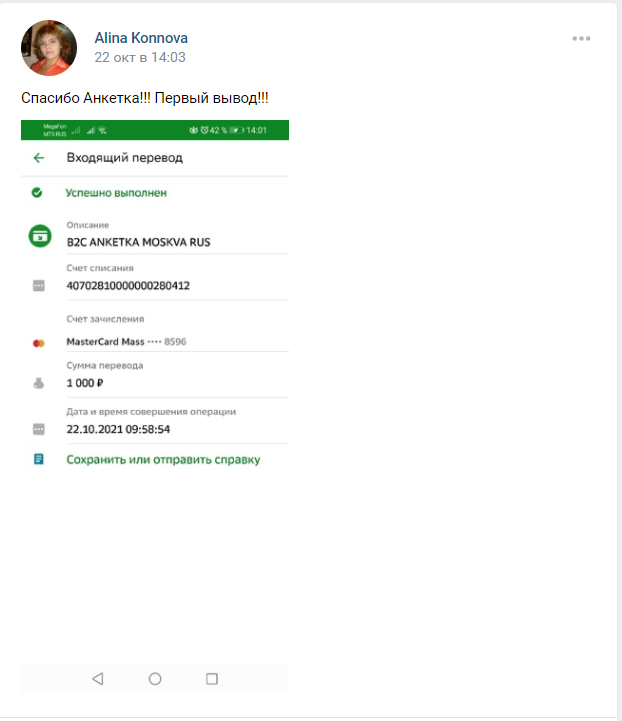 ру | Интернет опросы | Платные опросы | Онлайн опросы за деньги ру | Интернет опросы | Платные опросы | Онлайн опросы за деньги |
||||||||||||||||||||||
| Описание сайта: | Анкетка.ру — платные опросы онлайн. Выскажи свое мнение и получи вознаграждение за участие в оплачиваемых интернет опросах. Регистрация здесь! | ||||||||||||||||||||||
| Ключевые слова: | анкетка,опрос,интернет опрос, платные опросы,онлайн опросы,онлайн опросы за деньги,оплачиваемые онлайн опросы,деньги за интернет опросы,опросы,деньги за опрос,платный онлайн опрос | ||||||||||||||||||||||
| Протокол: | https | ||||||||||||||||||||||
| Код статуса: | 200 | ||||||||||||||||||||||
| Размер страницы: | 58.5 Кб | ||||||||||||||||||||||
| Время ответа: | 2.191 сек. | ||||||||||||||||||||||
| IP-адрес: | 159.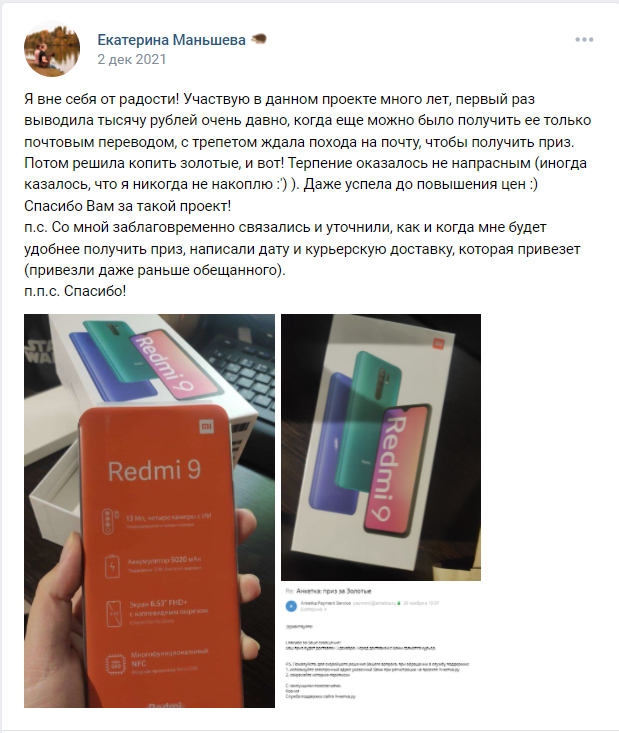 135.25.224 135.25.224 |
||||||||||||||||||||||
| Заголовки ответа: |
|
||||||||||||||||||||||
| DNS-записи: |
|
anketka.ru — симптомы ошибок и сбоев, способы решения проблем
Ошибки на сайте anketka.ru могут быть как на стороне сервера, так и на вашей стороне (на стороне клиента). Если с ошибками на стороне сервера практически ничего не сделать (остается только ждать, когда сайт снова заработает), то с ошибками на стороне клиента возможно решить проблему с доступностью anketka.ru.
Как добавить или обновить платежную информацию
Вы можете оплачивать поездки Lyft в приложении, указав предпочтительный способ оплаты.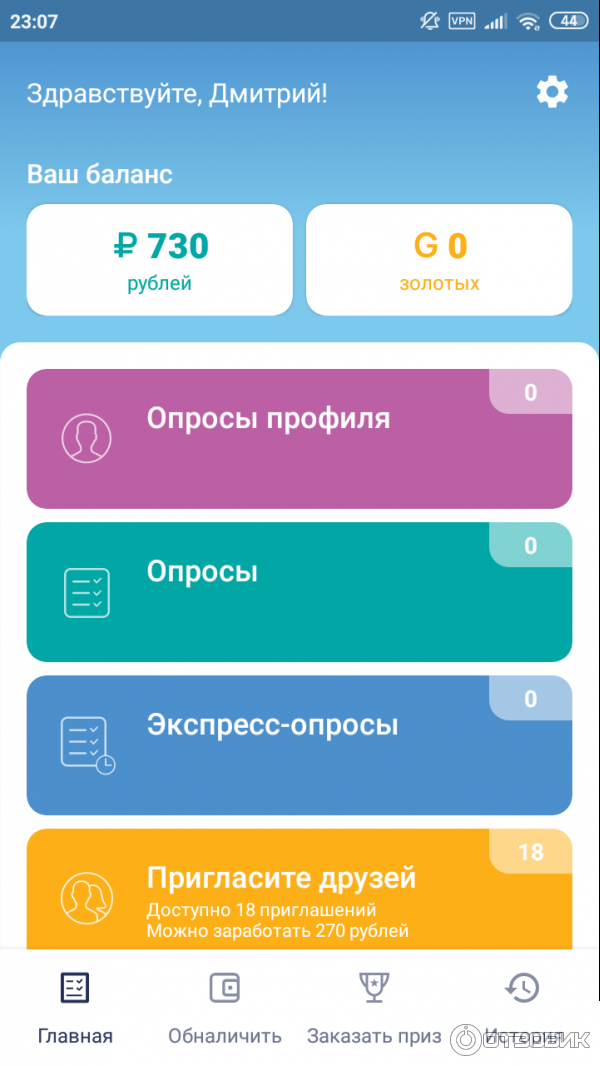
Lyft хранит ваши платежные данные, и вы можете просмотреть их в любое время на вкладке «Платежи». Вы можете добавить множество форм оплаты и выбрать, какую из них использовать после окончания поездки на экране «Оплата».
Перейти к:
Добавить или обновить способ оплаты
Принятый способ оплаты
Просмотреть историю платежей
Добавить или обновить способ оплаты
Способы оплаты можно установить как для корпоративного, так и для личного аккаунта Lyft на вкладке «Оплата» в приложении.
Чтобы добавить новый способ оплаты из главного меню:
Откройте приложение Lyft
Откройте меню в левом верхнем углу
Нажмите «Оплата», чтобы добавить или обновить платежную информацию
43 Чтобы изменить способ оплаты:Закажите поездку, введя пункт назначения в приложении Lyft.
Нажмите на способ оплаты над кнопкой «Выбрать Lyft».

Выберите нужный промокод или способ оплаты из списка вариантов.
Акции, скидки на езду и Lyft Credit
Как оценить стоимость ride
- Вы выбрали имя, отражающее вашу половую идентичность.

- Вы иностранный студент, который предпочитает использовать конкретное имя во время учебы в США
- Вы предпочитаете, чтобы вас называли по прозвищу, а не по имени (например, «Джеки» вместо «Жаклин»)
- «ОНА пошла в класс».
- «Это ИХ учебник».
- «Я передал задание ЕМУ».

Примечание. Вы не можете удалить способ оплаты по умолчанию, пока не добавите новый.
Привязка учетной записи Venmo
Чтобы привязать Venmo к учетной записи Lyft, сначала убедитесь, что на вашем устройстве установлено приложение Venmo и вы вошли в систему.
Выполните описанные выше шаги, как если бы вы добавляли любой другой способ оплаты.
Когда вы нажмете «Venmo», запустится приложение Venmo. Как только вы авторизуете Lyft в своем приложении Venmo, вы можете начать оплачивать поездки с помощью Venmo.
Разделите поездку непосредственно из платежной ленты Venmo после завершения поездки
Если вы решите удалить Venmo из вариантов оплаты, перейдите на экран «Оплата» в главном меню и нажмите «Venmo», чтобы удалить его.
Примечание: удаление Venmo из ваших способов оплаты не отключает Lyft от вашей учетной записи Venmo. Чтобы навсегда отключить Lyft от своей учетной записи Venmo, перейдите в «Настройки» в приложении Venmo, чтобы удалить Lyft.
Вернуться к началу
Принятые способы оплаты
Lyft работает с основными кредитными картами (такими как American Express, Visa, Mastercard® и Discover), дебетовыми картами и картами предоплаты. Вы также можете использовать PayPal (для пользователей iOS и Android), Apple Pay, Google Pay, Venmo или привязать текущий банковский счет (в некоторых городах).
Чтобы добавить PayPal, Venmo, Apple Pay или Google Pay, пассажиры также должны иметь при себе действующую дебетовую или кредитную карту. Если у вас возникли проблемы с балансом счета, обратитесь в свой банк или PayPal.
Мы сообщим вам в приложении, если срок действия вашей дебетовой или кредитной карты скоро истечет. Если платеж не будет списан, мы попросим вас снова ввести платежную информацию в приложение, после чего списание будет произведено.
Lyft соответствует стандартам безопасности данных индустрии платежных карт.
Наличные — это приемлемый способ оплаты для пополнения баланса Lyft Cash.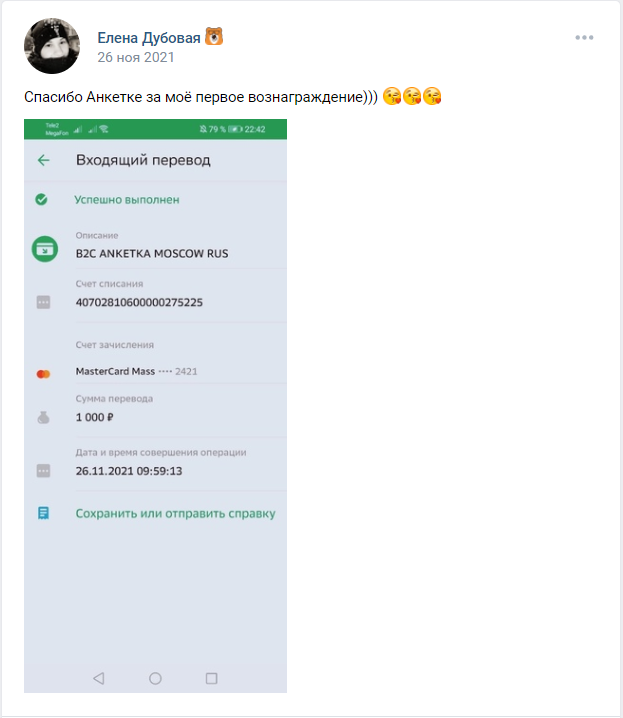
Вернуться к началу
Просмотр истории платежей
Чтобы просмотреть платежи и сборы, нажмите «Оплата» в главном меню приложения, а затем нажмите «История платежей».
Верхнее
См. Также:
Изменение имени
Официальные процедуры изменения имени
Отправьте заполненную форму и подтверждающие документы по электронной почте: [email protected] или по факсу 732-445-4238. Вы также можете подать заявление лично в вашем кампусе.
Политика изменения имени в документации университета
В интересах точности, достоверности и законности важно, чтобы все официальные записи, составленные в университете, соответствовали друг другу. Записи учащихся ведутся на имя, указанное студентом в форме заявления о приеме.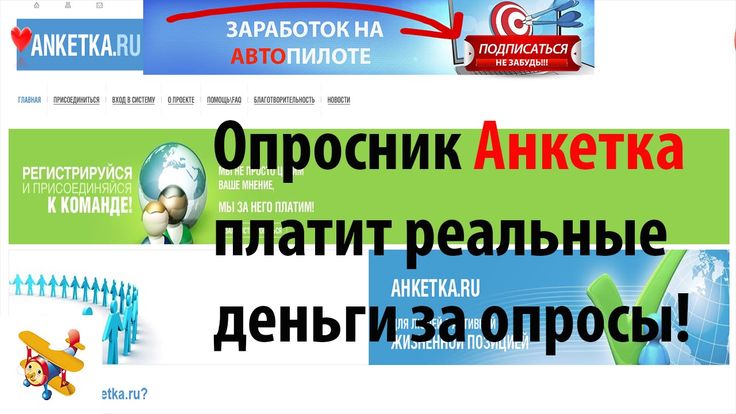 Если в своем первоначальном заявлении вы использовали сокращенную версию вашего официального имени (Сью для Сьюзен, Джинни для Вирджинии, Том для Томаса, Майк для Майкла, Крис для Кристофера и т. д.) или если вы забыли включить средний инициал, и вы хотели бы , чтобы ваш диплом был напечатан на ваше официальное имя, вы должны заполнить форму «Изменение демографических данных студента» до подачи заявления на выпуск.
Если в своем первоначальном заявлении вы использовали сокращенную версию вашего официального имени (Сью для Сьюзен, Джинни для Вирджинии, Том для Томаса, Майк для Майкла, Крис для Кристофера и т. д.) или если вы забыли включить средний инициал, и вы хотели бы , чтобы ваш диплом был напечатан на ваше официальное имя, вы должны заполнить форму «Изменение демографических данных студента» до подачи заявления на выпуск.
Студенты могут изменить свои имена, заполнив университетскую форму «Изменение демографических данных студентов» регистратору своего колледжа. Эта форма также служит подтверждением того, что новое имя будет использоваться без намерения обмана или совершения преступной деятельности.
Некоторые внутренние записи, такие как микрофильмы и микрофиши, не могут быть изменены, и Университет не несет ответственности за использование разных имен в таких записях. Регистратор колледжа изменит все остальные записи.
Студенты несут ответственность за предоставление университету достоверной информации. Университет не несет ответственности за задержки или ошибки, возникшие в результате неверной информации, предоставленной студентом.
Университет не несет ответственности за задержки или ошибки, возникшие в результате неверной информации, предоставленной студентом.
Университет требует, чтобы студенты использовали только одно имя за раз. Плата взимается, если новый диплом или I.D. выдана карта или если для изменения имени требуются какие-либо другие необычные расходы.
Примечание. Регистрационная служба требует две формы удостоверение личности ( одно ДОЛЖНО включать удостоверение личности с фотографией, выданное штатом/федеральным правительством, , например, водительские права, паспорт или карту постоянного жителя), подтверждающее официальное признание и использование нового имени. Другие подтверждающие доказательства могут включать нотариально заверенное свидетельство о браке, судебный приказ, подтверждающий смену имени, регистрацию избирателя, карточку социального обеспечения или банковские документы.
Форма «Изменение демографических данных студента» должна быть подана для изменения имени в документах университета. Университет сделает перекрестные ссылки на имена всех бывших студентов.
Университет сделает перекрестные ссылки на имена всех бывших студентов.
Представить выбранное/предпочтительное имя
Политика в отношении подачи заявок с выбранным/предпочтительным именем
Университет Рутгерса признает, что члены университетского сообщества используют имена, отличные от их официальных имен. Университет стремится обеспечить комфорт и безопасность студентов, сотрудников или преподавателей , которые хотят, чтобы их имя было идентифицировано не по их официальному имени, путем введения процедуры выбора/предпочтения имени.
Вы, как студент, можете определить выбранное/предпочтительное имя, под которым вы хотите, чтобы вас знали в системе Rutgers. Однако ненадлежащее использование выбранной/предпочтительной политики в отношении имен (включая, помимо прочего, уклонение от юридических обязательств или введение в заблуждение) может стать причиной для отклонения запроса.
Примеры того, когда учащиеся могут решить использовать выбранное или предпочитаемое имя, включают:
Часто задаваемые вопросы по выбранным/предпочтительным именам
В: Что такое выбранное или предпочтительное имя?
О: Предпочтительное или выбранное имя — это имя, под которым студент хочет, чтобы его знали в университетском сообществе, которое отличается от официального имени студента.
В: Как установить выбранное/предпочтительное имя?
О: Учащиеся могут указать выбранное/предпочтительное имя в форме выше. Сотрудники могут сделать это, обновив выбранное/предпочтительное имя здесь.
Сотрудники могут сделать это, обновив выбранное/предпочтительное имя здесь.
В: Кто может установить выбранное/предпочтительное имя?
О: Все текущие учащиеся могут указать выбранное/предпочтительное имя и преподавателей/сотрудников.
В: Могу ли я использовать выбранное/предпочтительное имя для всего в Rutgers?
О: Нет. Ваше официальное имя будет по-прежнему использоваться в бизнес-процессах, которые требуют использования официального имени, например, для платежных ведомостей и студенческих табелей успеваемости.
В: Сколько времени потребуется, чтобы изменить выбранное/предпочтительное имя?
О: Подождите не менее 48 часов, прежде чем выбранное/предпочтительное имя появится в системе курса.
В: Где будет отображаться мое выбранное/предпочтительное имя?
A: Выбранное/предпочтительное имя студента будет использоваться во всех университетских сообщениях, за исключением случаев, когда использование официального имени требуется в связи с деловой или юридической необходимостью университета.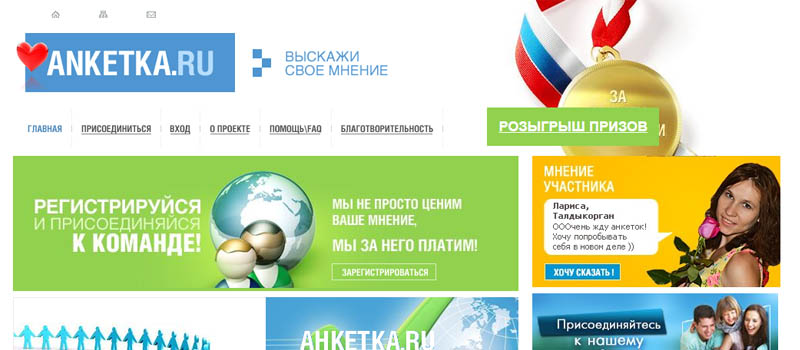
Выбранное/предпочтительное имя учащегося будет отображаться в электронных системах управления курсами, списках классов, списках жилья и студенческих билетах.
В: Мой запрос на предпочтительное/выбранное имя был обработан, но я все еще вижу свое официальное имя в Canvas. Как я могу это исправить?
A: Пользователи могут самостоятельно обновлять все экземпляры своих имен в Canvas в разделе «Учетная запись» > «Настройки» > «Изменить настройки». Если кто-то перейдет в профиль и обновит там имя, он не сможет обновить все экземпляры.
В: Где будет отображаться мое официальное имя?
A: Стенограммы, подтверждения зачисления, отчеты о финансовой помощи, студенческие счета, документы медицинского страхования, документы о заработной плате, электронные дипломы
Q: Могу ли я ввести выбранную/предпочтительную фамилию?
О: Нет. Бизнес и системы университета требуют, чтобы ваша фамилия была вашей официальной фамилией.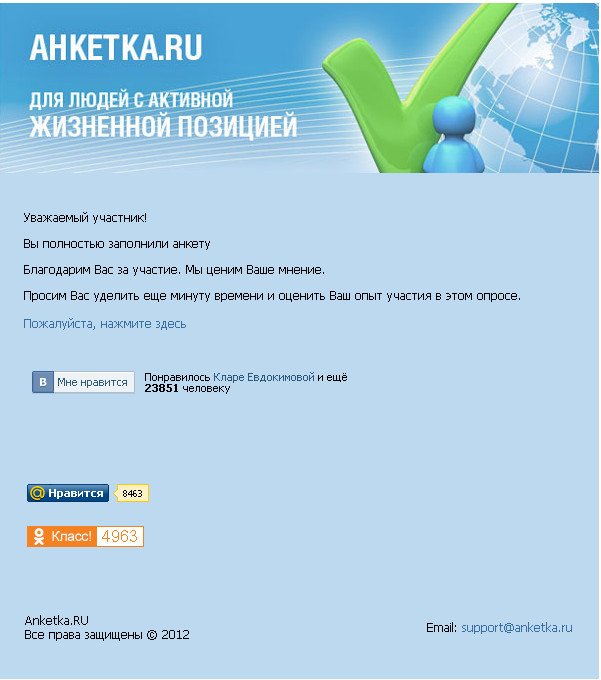 Если вы хотите изменить его, то идите выше…
Если вы хотите изменить его, то идите выше…
В: Что такое родовые местоимения?
A: Родовые местоимения — это слова, которые вы используете, когда не обращаетесь к кому-либо по имени.
Обычные местоимения рода включают: она/ее/ее, он/его/его и они/их/их, но это не исчерпывающий список.
Вы не можете предположить, что знаете чье-то родовое местоимение, просто взглянув на него. Рекомендуется предложить учащимся поделиться местоимениями, которые они хотели бы, чтобы вы использовали, после того, как они поделятся своими.
Как использовать местоимения рода в предложении:

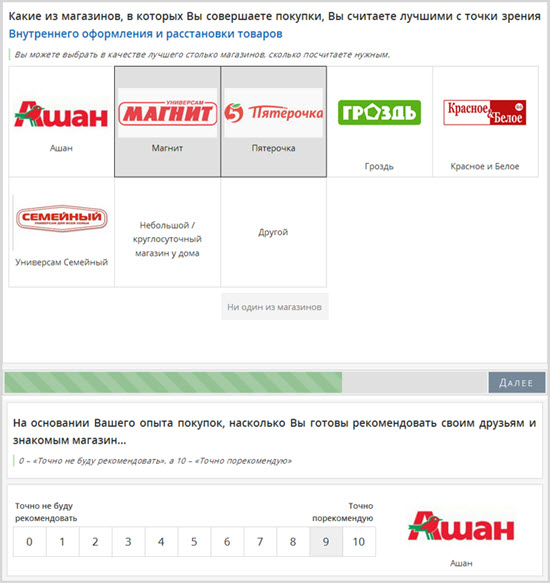
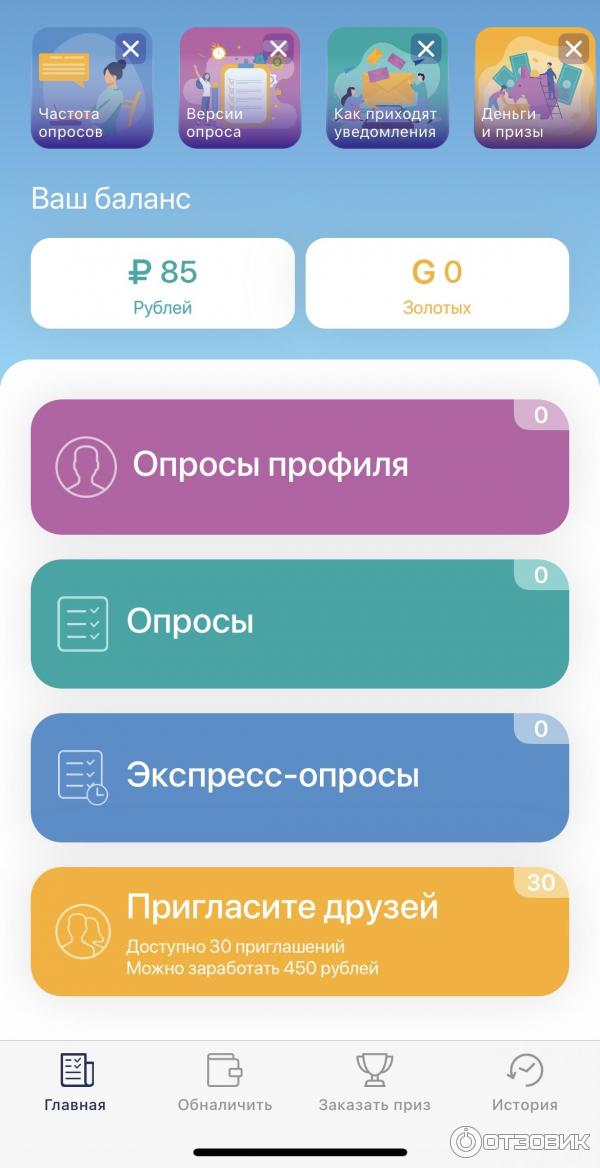
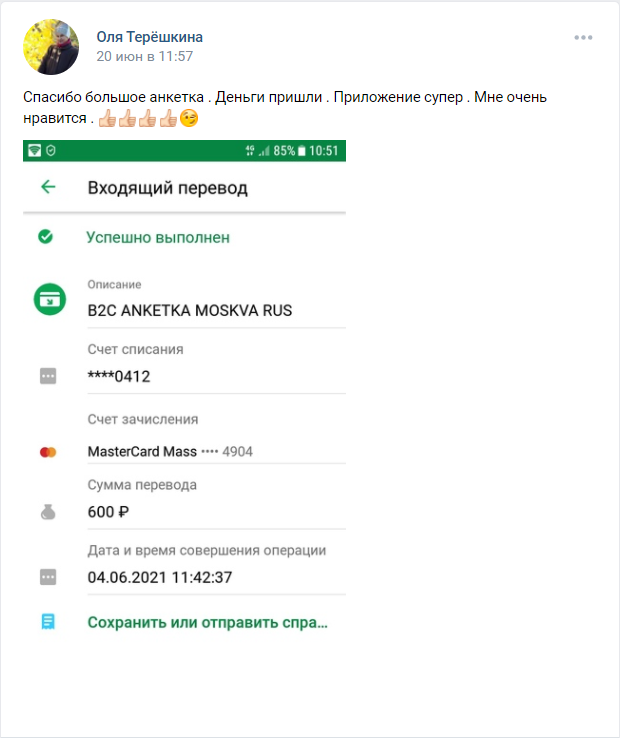

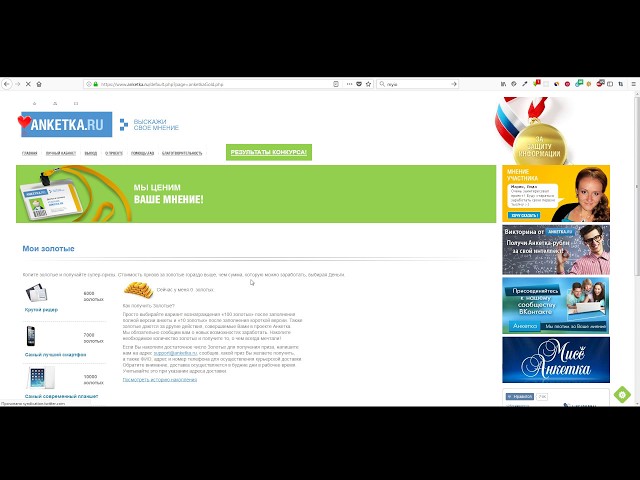 135.25.224
135.25.224

